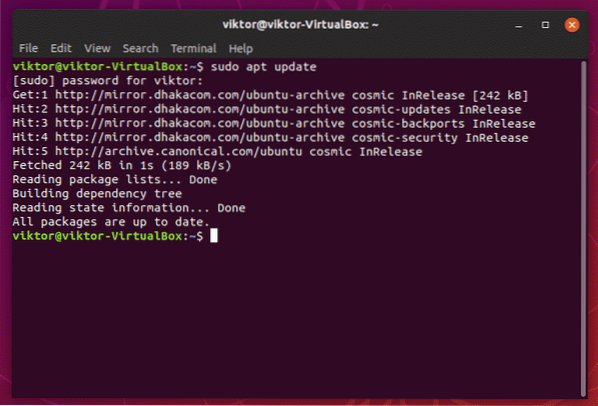
Ahora, la sensación de la terminal se puede cambiar drásticamente. El esquema de color en sí juega un papel importante. Cambiemos la experiencia de terminal de la terminal de Ubuntu!
La terminal de Ubuntu
Echemos un vistazo más de cerca a la terminal de Ubuntu.

En realidad, es la Terminal GNOME. GNOME es una familia de software que cuenta con un poderoso soporte y una gran comunidad. Ubuntu finalmente se ha movido hacia GNOME y el terminal ahora es de GNOME. Como es parte de GNOME, ya contiene una serie de esquemas de color predefinidos.
Cambiar el esquema de color del terminal
Vaya a Editar >> Preferencias.
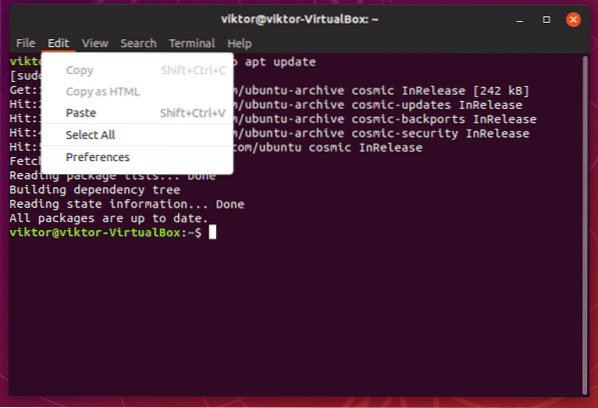
Abra la pestaña "Colores".
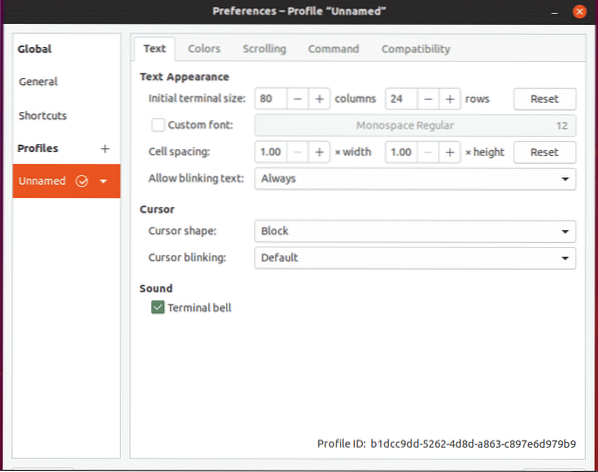
Al principio, desmarque la opción "Usar colores del tema del sistema".
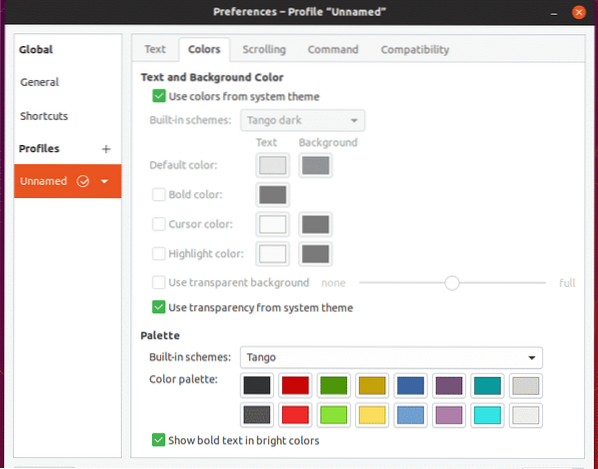
Ahora, puede disfrutar de los esquemas de color incorporados.
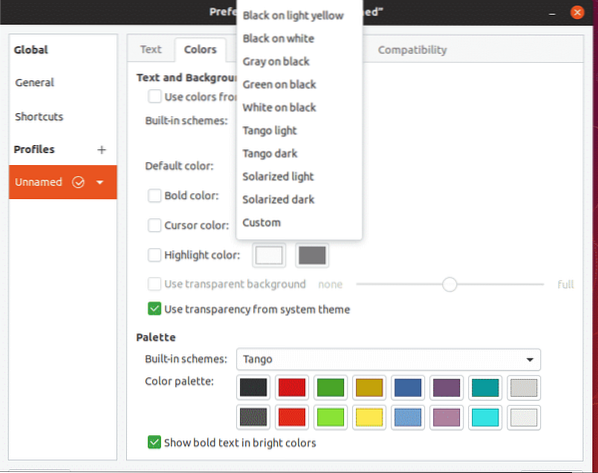
Aquí están todos los esquemas de colores disponibles.
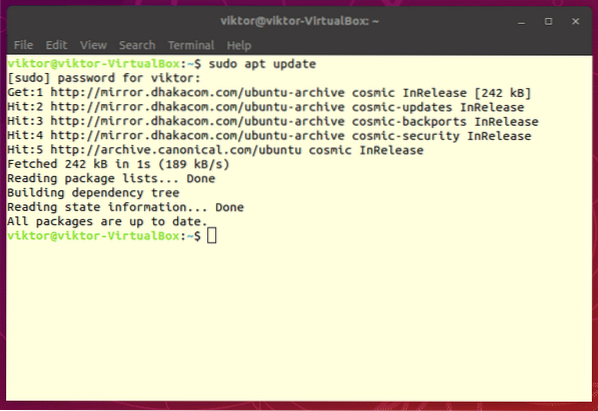
Negro sobre amarillo claro
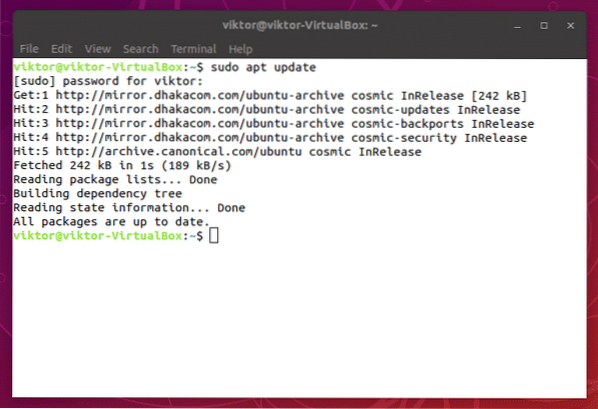
Negro sobre blanco
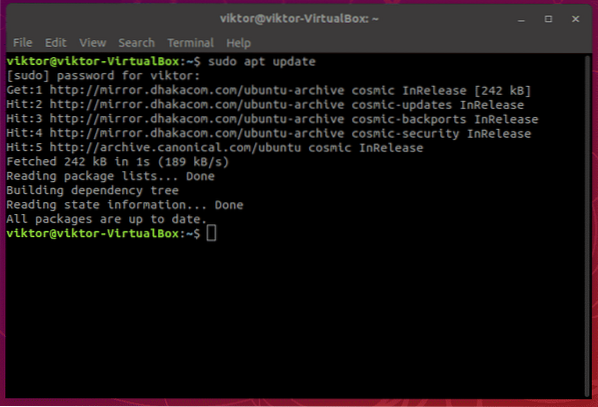
Gris sobre negro
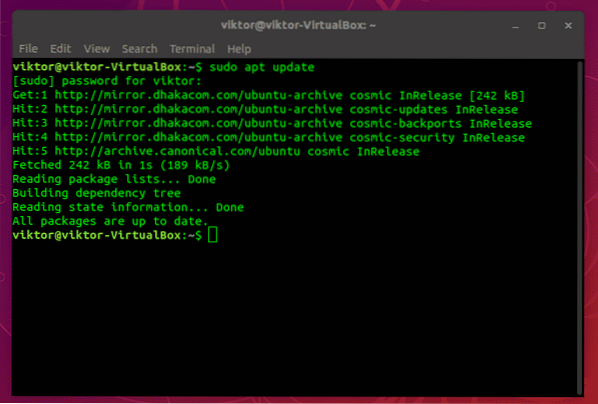
Verde sobre negro
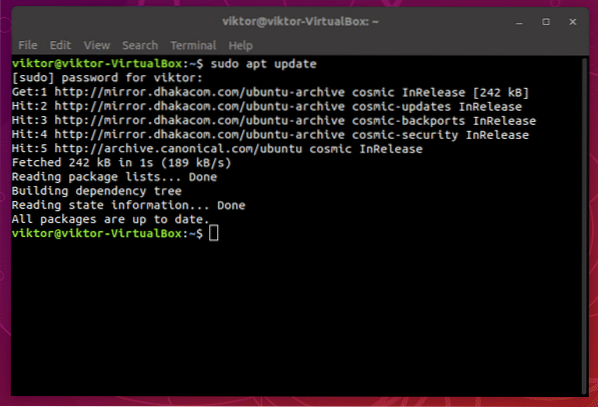
Blanco sobre negro
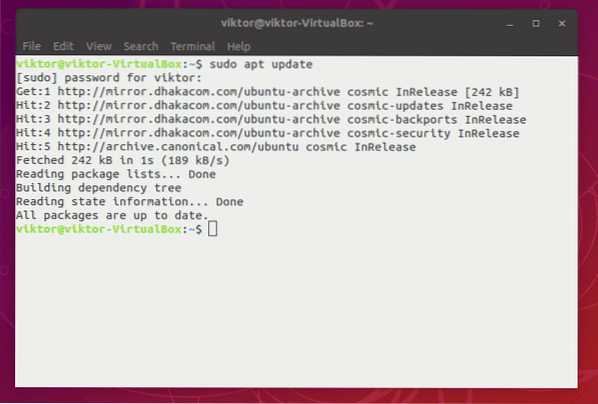
Luz de tango
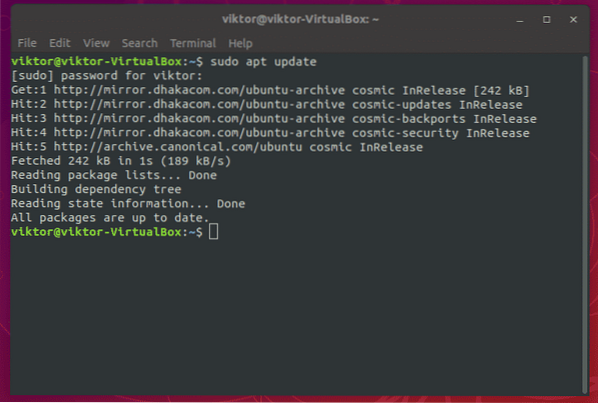
Tango oscuro
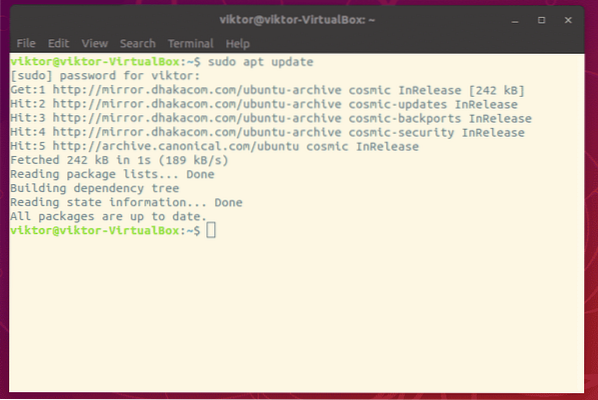
Luz solarizada
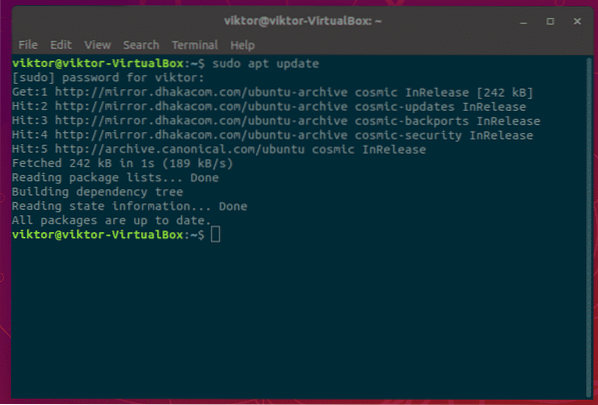
Oscuridad solarizada
Tenga en cuenta que también puede cambiar el color de los caracteres desde la sección "Paleta".
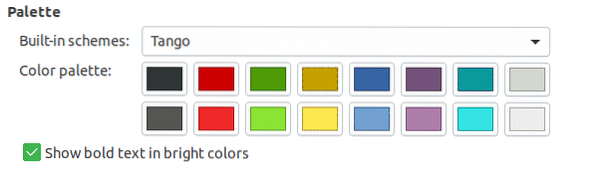
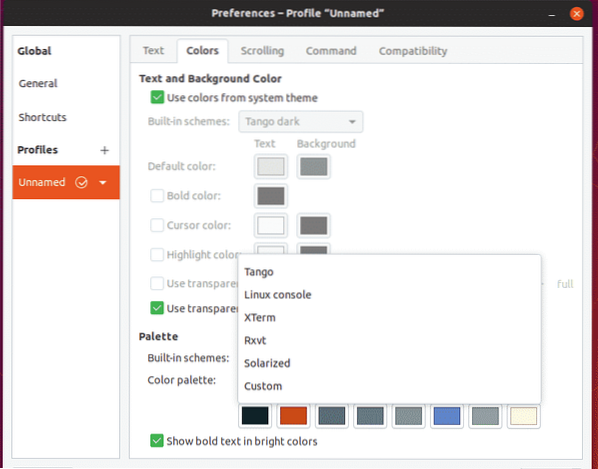
Disfruta la coloración!
 Phenquestions
Phenquestions


